word怎么显示全表格 word表格显示不完整怎么办
更新时间:2023-11-06 12:51:56作者:xtliu
word怎么显示全表格,在日常办公中,我们经常会使用到Word中的表格功能,以便更好地组织和展示数据,有时我们可能会遇到一个问题,就是当表格内容过多时,Word中的表格显示不完整。这种情况下,我们需要采取一些措施来确保表格的完整显示。本文将就如何解决Word表格显示不完整的问题进行探讨,为大家提供一些实用的方法和技巧。无论是在工作中还是学习中,掌握这些技巧都将极大地提升我们的办公效率和工作质量。接下来让我们一起来了解一下吧。
步骤如下:
1.方法一
打开word文档,我们首先用鼠标选中粘贴后的整个表格(点击表格左上角有四个小箭头的图标。即可快速选中整个表格)。如图所示:

2.接着我们单击鼠标右键,在扩展框中选择“自动调整”选项。并在其子项中点击“根据内容调整表格”,这时文档中的表格就能全部显示了。如图所示:
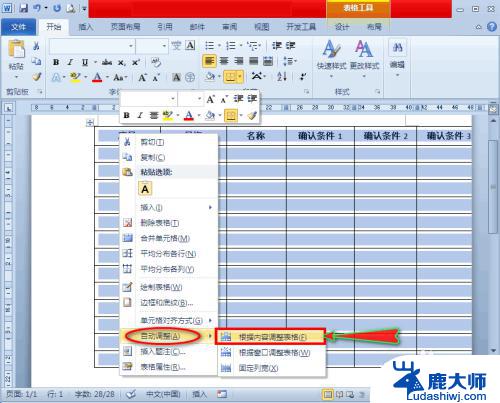
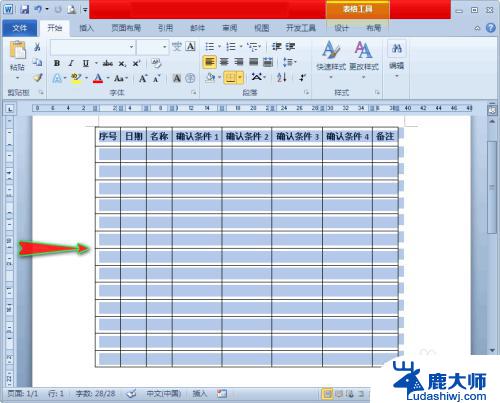
3.方法二
我们依旧还是先选中整个表格,只不过在“自动调整”选项的子项中。我们这次点击“根据窗口调整表格”,这样也能让整个表格显示出来。如图所示:
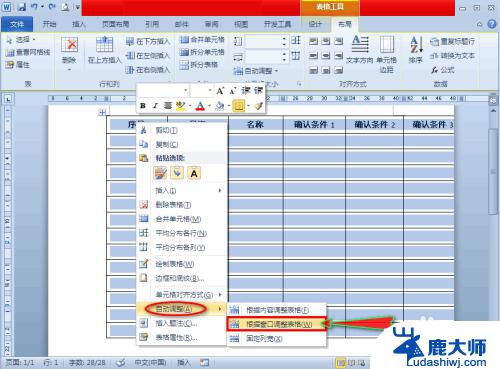

4.方法三
我们单击“页面布局”主菜单,在其子菜单“页面设置”组中点击“纸张方向”子项,这时会出现扩展项。如图所示:
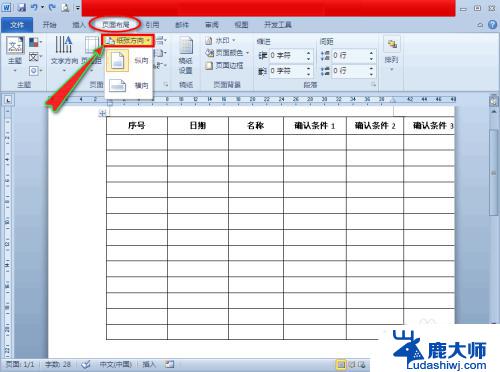
5.在“纸张方向”扩展项中,我们点击“横向”,这时文档中的表格就能全部显示了。如图所示:
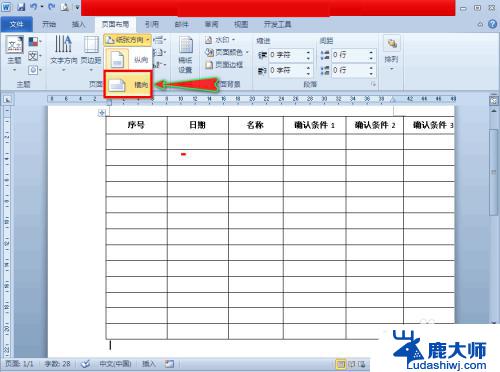

以上就是Word如何完整显示表格的所有内容,不明白的用户可以按照小编的方法进行操作,希望能帮助大家。
word怎么显示全表格 word表格显示不完整怎么办相关教程
- word中excel表格显示不全 Excel表格导入Word后格式错乱怎么办
- 文档中表格显示不全怎么调整 word表格内文字显示不全怎么调整
- word表格中字体显示不全怎么办 word表格内文字内容显示不全的解决方法
- wps表格的文字显示不全 wps表格文字显示不全怎么办
- wps表格中的文字显示不全怎么调整 WPS文字表格内文字显示不全怎么办
- wps为什么表格信息都缩到一起不显示 wps表格信息显示不全
- word表格里怎么调行距 word表格行距调整步骤
- 为什么excel表格打开是空白 Excel表格打开后显示空白怎么办
- wps表格怎么显示单页 wps表格如何设置单页显示
- word怎么把表格拆分成两个 Word表格拆分技巧
- 笔记本电脑怎样设置密码开机密码 如何在电脑上设置开机密码
- 笔记本键盘不能输入任何东西 笔记本键盘无法输入字
- 苹果手机如何共享网络给电脑 苹果手机网络分享到台式机的教程
- 钉钉截图快捷键设置 电脑钉钉截图快捷键设置方法
- wifi有网但是电脑连不上网 电脑连接WIFI无法浏览网页怎么解决
- 适配器电脑怎么连 蓝牙适配器连接电脑步骤
电脑教程推荐